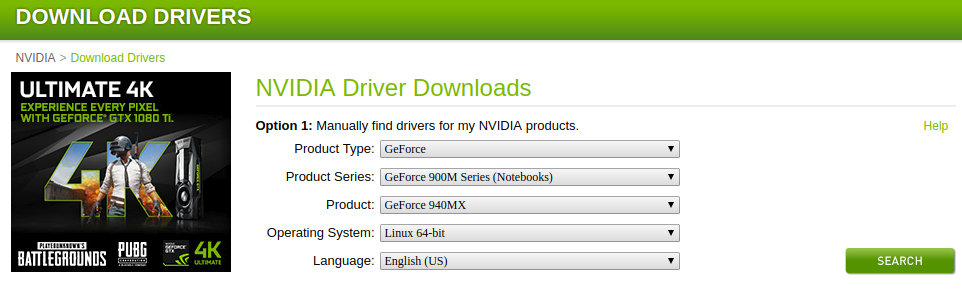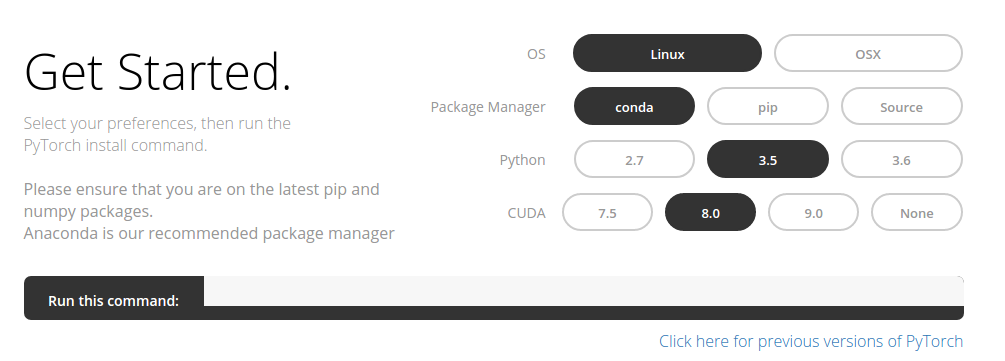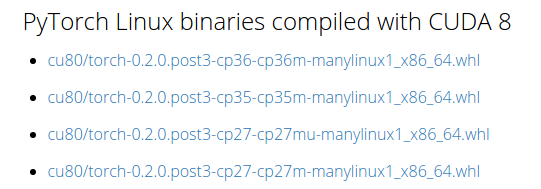Ubuntu16.04環境下PyTorch簡易安裝教程
安裝NVIDIA GPU顯示卡驅動
如果需要安裝cuda版本的PyTorch,電腦也有獨立顯示卡的時候,一般需要更新一下Ubuntu獨立顯示卡驅動。否則即使安裝了cuda版本的PyTorch也沒辦法使用GPU。
因為我的膝上型電腦顯示卡是NVIDIA的,所以首先去官網:NVIDIA顯示卡驅動下載,檢視適合自己顯示卡的驅動,下載runfile檔案:NVIDIA-Linux-x86_64-384.98.run。
然後按Ctrl + Alt + F1到控制檯,關閉當前圖形環境:
sudo service lightdm stop解除安裝可能存在的舊版本NVIDIA 驅動(這一步是必須的,不然重啟會有問題):
sudo apt-get remove --purge nvidia*安裝驅動可能需要的依賴:
sudo apt-get update
sudo apt-get install dkms build-essential linux-headers-generic把 nouveau 驅動加入黑名單並禁用用 nouveau 核心模組(如果新重灌的系統,沒有驅動起作用,忽略):
sudo nano /etc/modprobe.d/blacklist-nouveau.conf在檔案 blacklist-nouveau.conf 中加入如下內容:
blacklist nouveau
options nouveau modeset=0
儲存退出,執行:
sudo update-initramfs -u然後重啟:
reboot重啟後再次進入字元終端介面(Ctrl + Alt + F1),並關閉圖形介面:
sudo service lightdm stop進入之前NVIDIA驅動檔案下載目錄,安裝驅動:
sudo chmod u+x NVIDIA-Linux-x86_64-384.98.run
sudo ./NVIDIA-Linux-x86_64-384.98.run -no-opengl-files-no-opengl-files表示只安裝驅動檔案,不安裝OpenGL檔案。這個引數不可忽略,否則會導致登入介面死迴圈。
最後重新啟動圖形環境:
sudo service lightdm start可以通過以下命令確認驅動是否正確安裝:
cat /proc/driver/nvidia/version值得注意的是,安裝完顯示卡驅動後,桌面可能會出現選單工作列及窗體最大化最小化消失問題。解決辦法如下:
首先安裝compiz配置管理器:
sudo apt-get install compizconfig-settings-manager然後,開啟配置管理器:
sudo ccsm並在”general”啟用OpenGL,在”Desktop”裡啟用Ubuntu Unity Plugin,然後返回桌面。
接著,重置compiz:
dconf reset -f /org/compiz/最後登出重啟:
gnome-session-quit至此,NVIDIA顯示卡驅動安裝成功。
科學上網的簡易方法
進入PyTorch官網:
PyTorch
顯示如下:
許多教程說在“Run this command”下會顯示安裝PyTorch的命令。如果Ubuntu下已經配置過Anaconda的話,可以直接使用conda命令安裝成功PyTorch:
conda install pytorch torchvision cuda80 -c soumith其中,pytorch是軟體,torchvision是pytorch使用的資料包和庫,cuda80是GPU版本。
但是基於特殊的網路國情,一般無法檢視“Run this command”之後的指令,安裝也不會成功。
下載PyTorch
不能科學上網的話,使用另外一種方法來安裝PyTorch。首先下載所需版本的PyTorch。在PyTorch主頁上點選“Click here for previous versions of PyTorch”,如上圖右下角所示。
找到所需版本,如上圖所示,下載torch-0.2.0.post3-cp36-cp36m-manylinux1_x86_64.whl。其中,0.2.0表示PyTorch版本,cp36表示支援Python3.6,cuda80表示支援GPU版本,電腦有GPU的話須選擇該項。
安裝PyTorch
進入PyTorch的下載目錄,使用pip命令安裝:
pip install torch-0.2.0.post3-cp36-cp36m-manylinux1_x86_64.whl安裝torchvision
安裝torchvision比較簡單,可直接使用pip命令安裝:
pip install torchvision至此,pytorch和torchvision已安裝完畢。
更新numpy
安裝成功pytorch和torchvision後,開啟ipython,輸入:
import torch可能會出現報錯的情況,如下所示:
ImportError: numpy.core.multiarray failed to import這是因為numpy的版本需要更新,直接使用pip更新numpy:
pip install numpy至此,PyTorch安裝成功:
最後,驗證GPU是否可用:
返回True,表明已經可以使用GPU了!
參考連結:
我的部落格即將同步至騰訊雲+社群,邀請大家一同入駐。
相關推薦
Ubuntu16.04環境下PyTorch簡易安裝教程
安裝NVIDIA GPU顯示卡驅動 如果需要安裝cuda版本的PyTorch,電腦也有獨立顯示卡的時候,一般需要更新一下Ubuntu獨立顯示卡驅動。否則即使安裝了cuda版本的PyTorch也沒辦法使用GPU。 因為我的膝上型電腦顯示卡是NVIDIA的,所以
Ubuntu16.04環境下命令列安裝驅動
去官網查適合自己的GPU驅動: 依次執行如下語句安裝: sudo add-apt-repository ppa:graphics-drivers/ppa sudo apt-get up
Ubuntu16.04環境下MySQL5.7安裝&配置以及遠端訪問
mysql> set character_set_client=utf8; mysql> set character_set_connection=utf8; mysql> set character_set_database=utf8; mysql> set charact
Ubuntu16.04環境下安裝CUDA、cudnn、Caffe、Tensorflow、pytorch
【主題】Ubuntu16.04環境下安裝CUDA、cudnn、Caffe、Tensorflow、pytorch 【環境】 筆記本: 筆記本:惠普 Pavilion NoteBook 系統環境:Ubuntu16.04+Win10 64位雙系統 顯示卡:NVIDIA GT
Caffe學習1——在ubuntu16.04環境下安裝Caffe(CPU)
目前在網上,已經存在很多的Caffe安裝教程。本文主要介紹筆者在安裝Caffe——CPU版本所遇到的問題(主要參考了網上的 部落格) ,以及相關解決方法。以下給出基於ubuntu 16.04系統的Caffe的CPU安裝步驟:1. 安裝gitsudo apt-get inst
Ubuntu16.04環境下git安裝與使用
一、git的安裝 參見廖雪峰的git教程,在Linux使用sudo apt-get install git即可。二、建立本地版本庫 在需要建立版本庫進行管理的根資料夾下,輸入git init命令,通過git init命令將這個資料夾變成git可以管理的倉庫:H:\
Ubuntu16.04環境下通過Cmake管理Opencv專案
Ubuntu16.04環境下通過Cmake管理Opencv專案 1、新建qt cmake工程 New Project -> Non-Qt Project -> Plain C++ Application 2、CMakeLists.txt檔案內
Ubuntu16.04環境下搭建Hadoop3.0.3偽分散式叢集
最近剛好趕上雙11騰訊促銷,於是搶購了一個8核16G記憶體的雲伺服器,加上業務上需要用到hadoop,hive,於是想搭建搭建一個hadoop分散式叢集,但是限於自己手頭上伺服器數量不多,因此打算先搭建一個hadoop偽分散式叢集。 首先介紹一下我的安裝
[joysticke]使用Ubuntu16.04環境下讀取USB手柄/方向盤資訊
1.獲取裝置的埠 在插入裝置時,在/dev/input目錄下 ,作業系統會為每一個裝置分配event號,先插上的為event0,後插上的為event1。 查詢裝置的裝置號用如下指令: cat /proc/bus/input/devices 獲得如下輸出 1 I: Bus=0
Ubuntu16.04環境下Python下xlearn機器學習庫的配置
一、xlearn的簡介參見:https://www.zhihu.com/question/37256015/answer/268151326,http://www.sohu.com/a/206728248_206784 在機器學習裡,除了深度學習和樹模型 (GB
ubuntu16.04環境下, Ctrl+Alt+F1 進入終端字元介面 登入出現login incorrect解決辦法
在安裝nvidia驅動的時候,需要ubuntu Ctrl+Alt+F1 進入終端字元介面 登入出現login incorrect解決辦法: 如圖 出現這種情況的原因有兩個: 輸入密碼的時候,不可以用小鍵盤。 在tty介面應先登陸自己的賬號和密碼,如下圖:
ubuntu16.04 系統下的 opencv 安裝
cd ~/opencv mkdir build cd build cmake -D CMAKE_BUILD_TYPE=Release -D CMAKE_INSTALL_PREFIX=/usr/l
faster-rcnn在ubuntu16.04環境下的超級詳細的配置
$ sudo cp Makefile.config.example Makefile.config # 備份配置檔案 $ sudo gedit Makefile.config # 修改編譯檔案 `````````````````````````````````````````````````````
Ubuntu16.04 anaconda2下用pip 安裝完tensorflow後出現no module問題解決
在Ubuntu16.04系統下安裝Tensorflow深度學習工具箱是遇到“安裝完成,但是importtansorflow"報錯的問題(找不到該模組)。仔細分析發現,系統自帶的python與Anaconda整合的python衝突造成的(一定要注意當前存在系統的python與a
Windows環境下Composer的安裝教程
1.先下載Composer-Setup.exe,下載地址:下載Composer 。會自動搜尋php.exe的安裝路徑,如果沒有,就手動找到php路徑下的php.exe。 2.在PHP目錄下,開啟php.ini檔案,開啟openssl擴充套件。去掉extension=php_
ubuntu16.04環境下重裝windows10
list err label 選擇 sea 操作 引導 arc 格式 本文針對MBR引導啟動,在ubuntu16.04和windows原來的雙系統環境下重裝windows10,重裝之前請務必備份好原有系統中的所有數據!!! 1,從微軟官網下載win10鏡像文件。 2,安裝u
Ubuntu16.04環境下Python下Lightgbm機器學習庫的配置
一、Lightgbm簡介 xgboost的出現,讓調參俠們告別了傳統的機器學習演算法們:RF、GBM、SVM、LASSO等等,而微軟推出了一個新的boosting框架Lightgbm更是向前進一步,漸漸有取代的xgboost這一開源框架地位的趨勢。相比於xgboost,L
Ubuntu16.04環境下Vim 配置 for HTML,CSS,JAVASCRIPT(1)
vimr vimrc ref res runt sta all mpat () 參考了三篇文章: VIM配置---面向前端 使用Vundle管理配置Vim基本插件 CSS 語法高亮 1、安裝Vundle git clone https://github.com/Vund
保姆級教程——Ubuntu16.04 Server下深度學習環境搭建:安裝CUDA8.0,cuDNN6.0,Bazel0.5.4,原始碼編譯安裝TensorFlow1.4.0(GPU版)
寫在前面 本文敘述了在Ubuntu16.04 Server下安裝CUDA8.0,cuDNN6.0以及原始碼編譯安裝TensorFlow1.4.0(GPU版)的親身經歷,包括遇到的問題及解決辦法,也有一些自己的經驗,希望能對讀者有所幫助。期間參考了許多前人的文章,後文會一一附上鍊接,在此先行謝過。在下能力有限,
如何在Linux—ubuntu16.04版本下安裝JAVA環境(jdk&eclipse)
說在前面:隨著Linux作業系統的不斷完善,在很多情況下,程式設計師的選擇也不僅僅侷限於windows系列作業系統,Linux的操作更加快捷便利,很平常的一個apache Web伺服器的部署可能windows要花很長時間,而ubuntu提供的apt-get